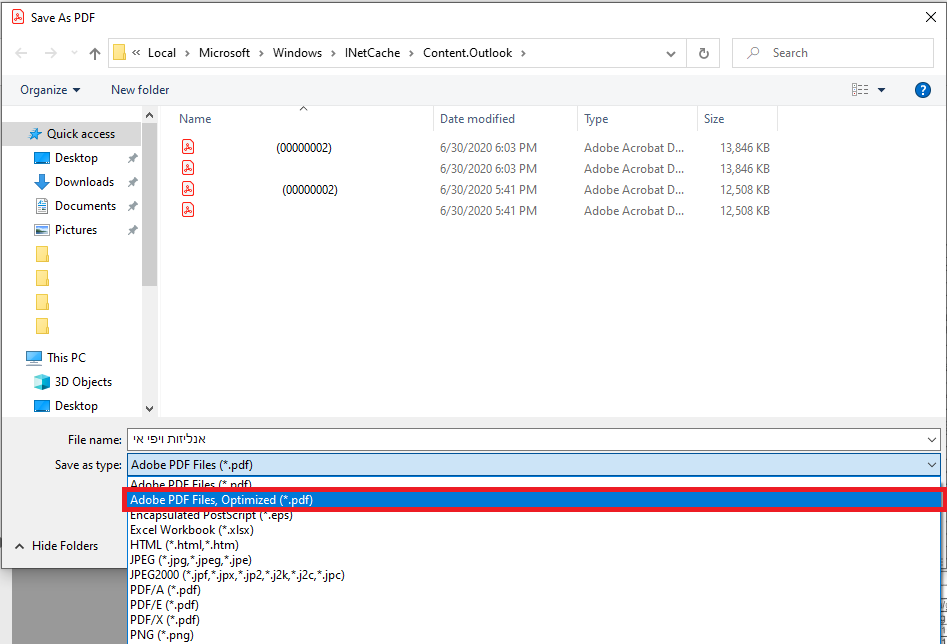הקטנת גודל PDF
הנהלת האתר לא תישא באחריות לכל נזק שייגרם מעבודה לפי מדריך זה. המשתמש נושא באחריות הבלעדית לכל שינוי ועבודה שבוצעה. אין לראות בדברים משום המלצה.
מנסים לשלוח קובץ PDF במייל אבל הוא שוב לא עובר בגלל נפח קובץ ענק? הנה כיצד לכווץ את הנפח:
עדכון: ניתן להשתמש בכלים צד שלישי לכיווץ קבצי PDF. כמו זה למשל
שימו לב שבכלים צד שלישי יש להתייחס לעניין אבטחת המידע, משום שלא ידוע למי מועבר המידע. לכן כדאי לשים לב איזה קבצים מעלים.
הקדמה
רוב החברות היום עוברות לפתרונות Paper Less דבר שחוסך בהדפסות, טונרים, ומדפסות. אך גם היום יש מצבים שכאשר סורקים מסמכים או תמונות ברזולוציה גבוהה (300dpi) מקבלים קבצי PDF עתירי נפח.
בתור התחלה, כדאי להגדיר מראש שסריקת מסמכים תהיה על 150-200dpi כך תתקבל תוצאה עם נפח קובץ הגיוני.
אך אם בכל זאת סרקנו או קיבלנו קובץ PDF עם נפח משמעותי ניתן לבצע “כיווץ” של הנפח ולקבל תוצאות זהות.
איך מקטינים?
במידה ואתם עובדים על קובץ Word ורוצים להמיר ל-PDF, זו השיטה:
- לוחצים בתפריט על File -> Save As ואז בוחרים את המיקום הרצוי בו יישמר הקובץ
- בוחרים סוג קובץ של PDF. נמצא למטה בשורה התחתונה צמוד לאפשרות Save as type
- מסמנים את Minimum size (publishing online)
במידה וכבר יש לכם קובץ PDF מוכן, זו השיטה:
פותחים את הקובץ באמצעות Acrobat Reader ולוחצים על File ואז על Save As:
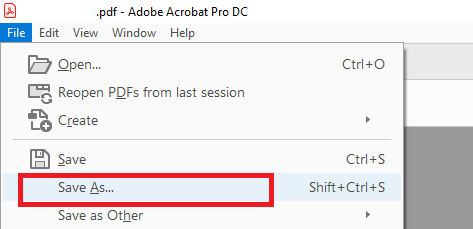
בחלון שנפתח יש לבחור ב-Adobe PDF files ,Optimized, ולאחר מכן ללחוץ על הכפתור Settings שנמצא מתחתיו:
בחלון Settings שנפתח יש להגדיר כמו בתמונה כאן:
לבסוף יש ללחוץ על OK לשמור את הקובץ במקום הרצוי
בהצלחה